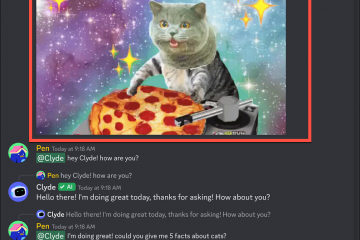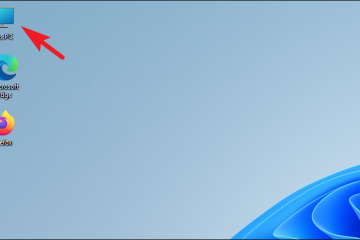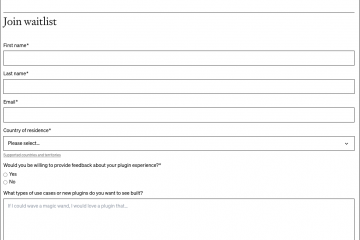Microsoft Edge 是與 Windows 操作系統捆綁在一起的瀏覽器。雖然該瀏覽器由於效率低下和缺乏基本功能而成為許多笑柄,但它最近趕上了所有領先的瀏覽器。雖然它可能已經趕上了競爭,但您沒有必要進行轉換。此外,每次瀏覽器自行更新時,它往往會創建一個新的桌面快捷方式,這既不必要又煩人。
如果您在 Windows 11 計算機上遇到過同樣的問題,本指南將幫助您阻止 Microsoft Edge 創建任何桌面快捷方式。您可以手動前往註冊表編輯器並自己調整文件,也可以在您的計算機上運行腳本來自動執行該任務。為了方便起見,我們將在本指南中討論這兩種方法。
1.使用註冊表編輯器
首先,轉到“開始”菜單並鍵入註冊表編輯器以執行搜索。然後,從搜索結果中單擊“註冊表編輯器”磁貼。
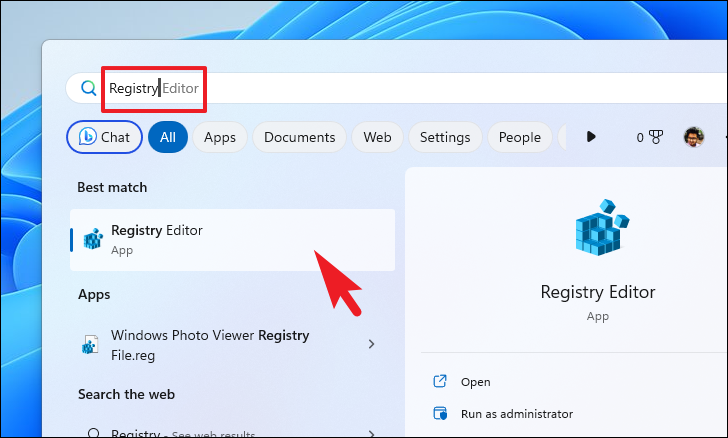
下一步,鍵入或複制並粘貼以下內容將代碼輸入地址欄,然後按 Enter 鍵導航到目錄。
HKEY_LOCAL_MACHINE\SOFTWARE\Policies\Microsoft 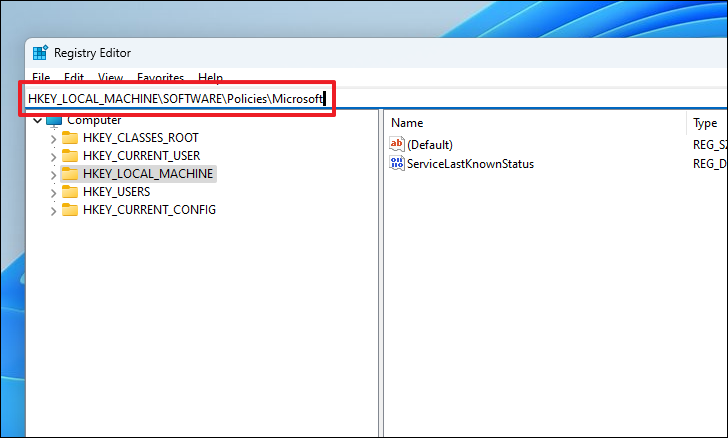
之後對吧-單擊“Microsoft”文件夾並將鼠標懸停在“新建”選項上。然後,單擊“密鑰”選項。然後,將其重命名為 EdgeUpdate。
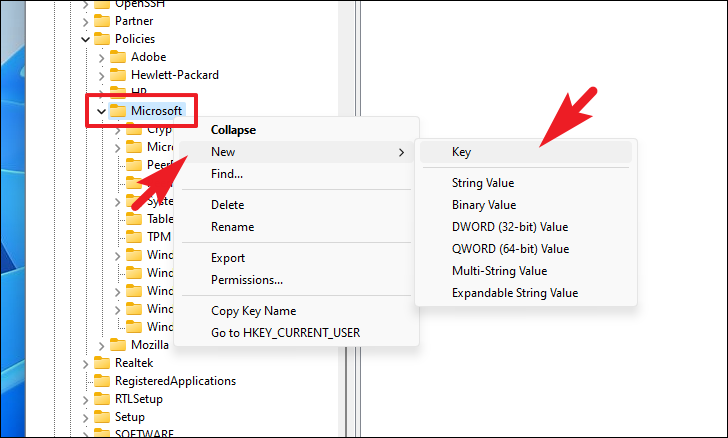
之後,選擇“EdgeUpdate”鍵並右鍵單擊左側空白部分。將鼠標懸停在“新建”選項上並選擇“DWORD”文件。然後,將文件重命名為 CreateDesktopShortcutDefault。
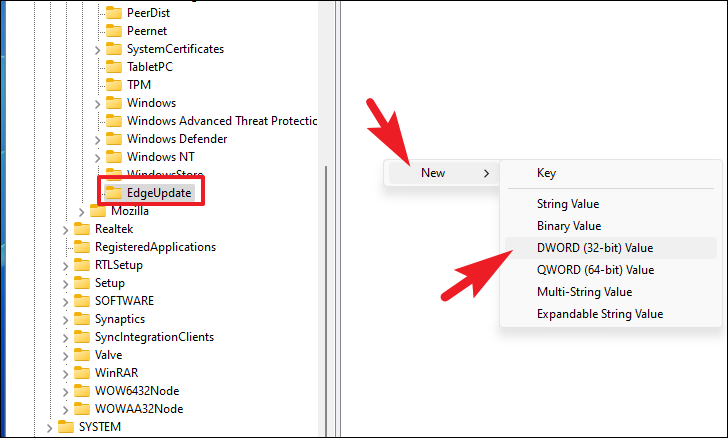
現在,雙擊“CreateDesktopShortcutDefault”文件以打開其屬性。
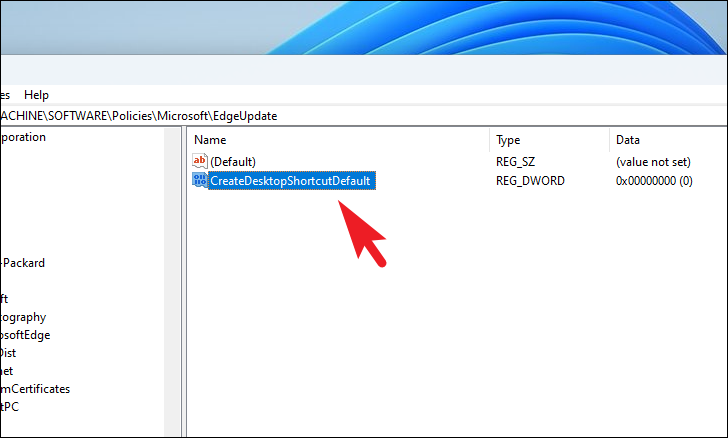
然後,在值字段中輸入 0 並單擊“確定”按鈕。
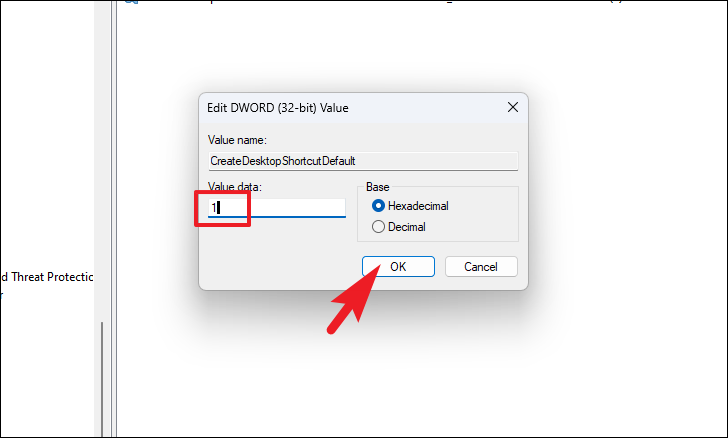
您還可以阻止個別頻道創建快捷方式,而不是全局阻止,我們剛剛在指南中展示了這一點。不過,您需要為 Internet Explorer 的每個單獨頻道創建一個 DWORD 文件。
要阻止來自 Edge Beta 的快捷方式,請創建一個名稱如下所述的 DWORD 文件.
創建桌面快捷方式{2CD8A007-E189-409D-A2C8-9AF4EF3C72AA} 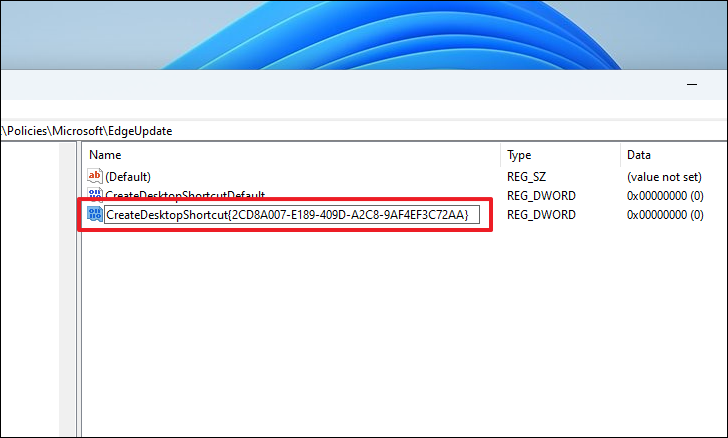
停止由 Edge Dev 創建的快捷方式,創建一個 DWORD 文件並通過鍵入或複制粘貼以下代碼重命名該文件。
CreateDesktopShortcut{0D50BFEC-CD6A-4F9A-964C-C7416E3ACB10} 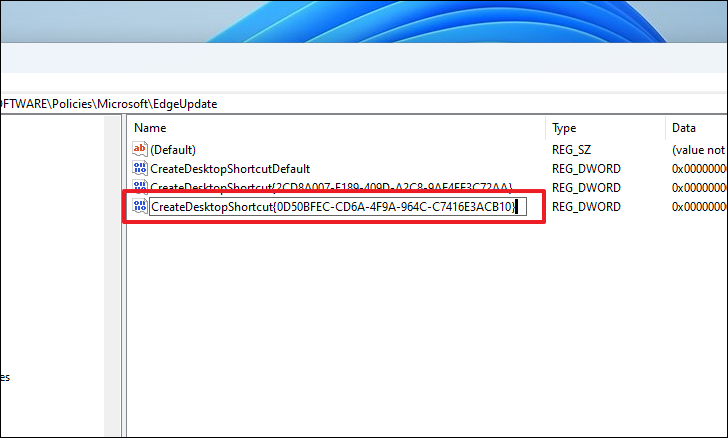
要禁用 Edge Canary 創建快捷方式,請創建一個 DWORD 文件並將其重命名為 below-menti oned 代碼。
CreateDesktopShortcut{65C35B14-6C1D-4122-AC46-7148CC9D6497} 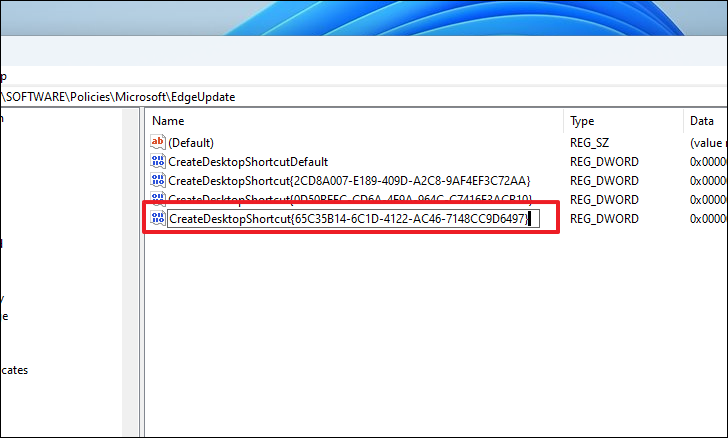
此外,確保您創建的 DWORD 文件文件值為 0。
2。創建一個批處理文件以自動執行該過程
如果您希望頻繁切換 Edge Dekstop 快捷方式創建功能,或者您希望將此修復程序分發給您附近的人,您可以輕鬆地創建一個註冊表文件並簡單地雙擊它以在您的 PC 或其他任何人的 PC 上運行。
首先,前往“開始”菜單並鍵入記事本以執行搜索。然後,在搜索結果中,右鍵單擊“記事本”磁貼並選擇“以管理員身份運行”選項。
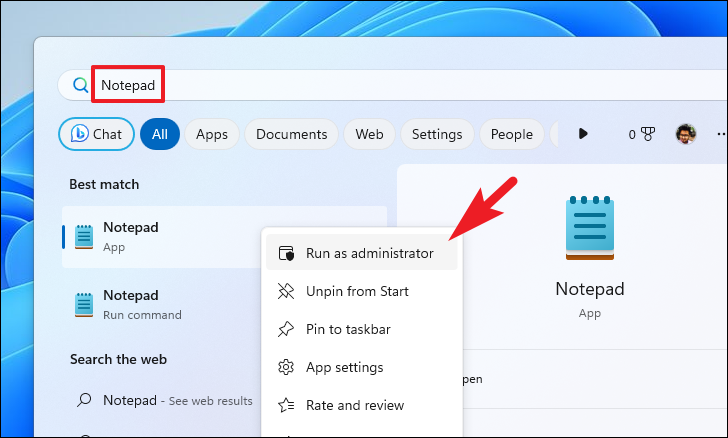
現在,一個 UAC(用戶帳戶控制)窗口將出現在您的屏幕上。如果您沒有使用管理員帳戶登錄,請輸入其中一個的憑據。否則,請單擊“是”按鈕。
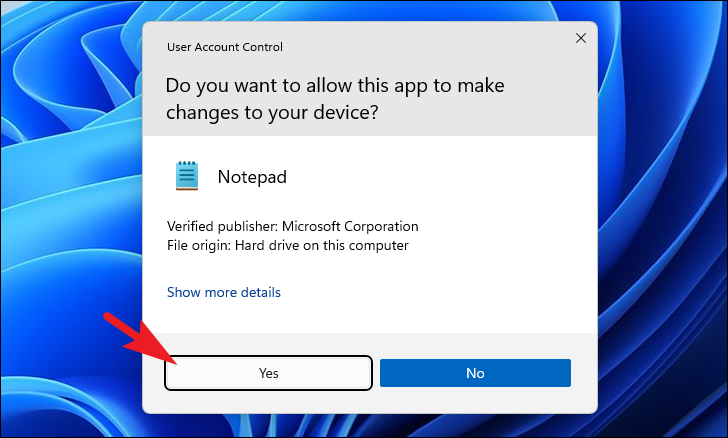
現在,鍵入或複制並粘貼下面提到的代碼,然後按 Ctrl +S 保存文件。否則,單擊“文件”選項,然後選擇“另存為”選項。
Windows 註冊表編輯器版本 5.00 [HKEY_LOCAL_MACHINE\SOFTWARE\Policies\Microsoft\EdgeUpdate]”RemoveDesktopShortcutDefault”=dword:00000001 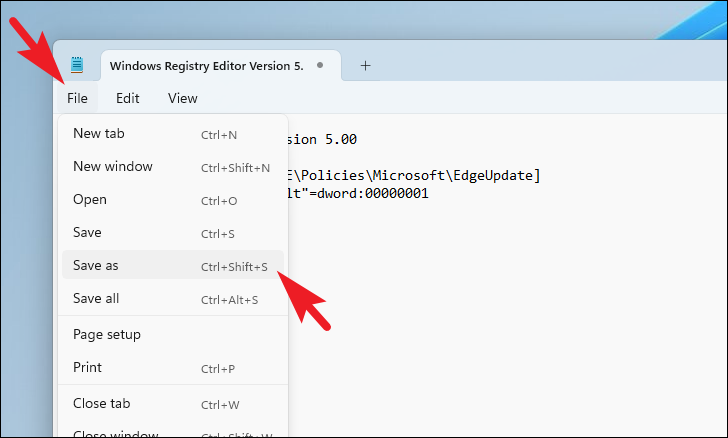
自從代碼是禁用快捷方式,給它一個適當的名稱,擴展名為.reg,然後單擊“保存”按鈕。
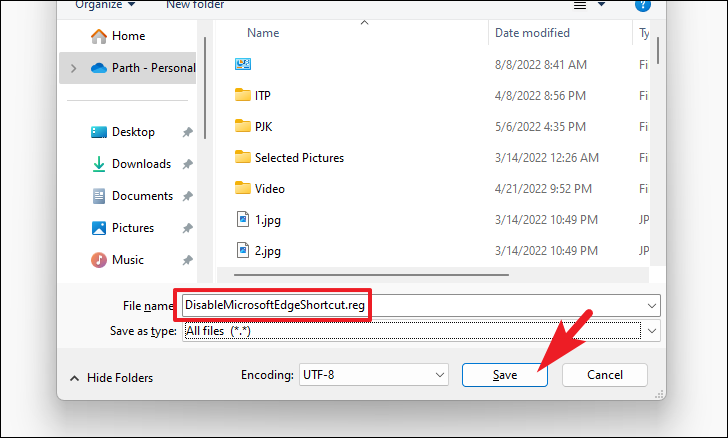
要執行該文件,請雙擊它。這將自動創建在上一節中手動創建的註冊表條目。
您還可以創建一個批處理文件以恢復到正常設置,Edge 將在其中繼續創建快捷方式。為此,請鍵入或複制並粘貼以下代碼,然後按鍵盤上的 Ctrl+S 以保存文件。否則,單擊“文件”選項,然後選擇“另存為”選項。
Windows 註冊表編輯器版本 5.00 [HKEY_LOCAL_MACHINE\SOFTWARE\policies\Microsoft\EdgeUpdate]”RemoveDesktopShortcutDefault”=-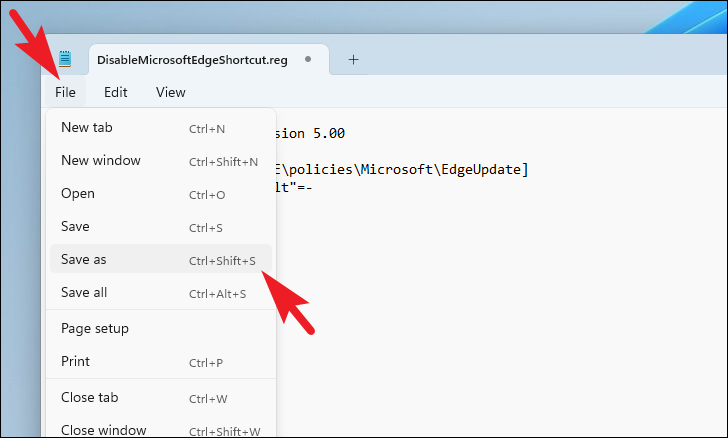
然後,輸入一個帶有.reg 擴展名的適當名稱,然後單擊“保存”按鈕。
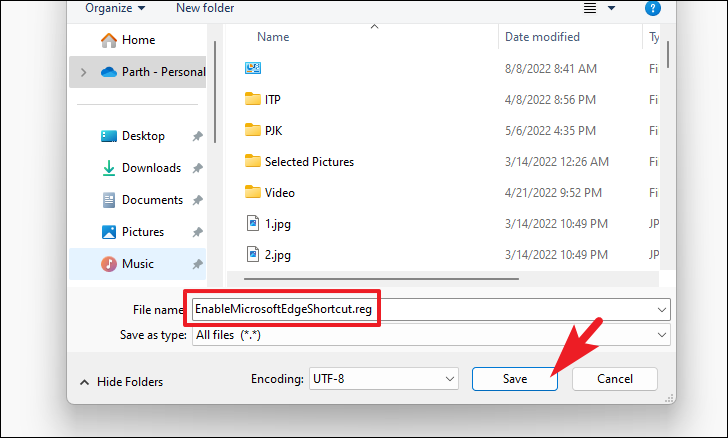
然後,如果要撤消快捷方式創建禁用,請雙擊該文件以運行它。您還可以將這些批處理文件傳輸到不同的系統並按原樣運行它們。
好了,伙計們。使用上述方法,您可以輕鬆地禁用 Microsoft Edge 創建桌面快捷方式。